Panel główny
IMPORT DOKUMENTÓW
Sekcja odpowiedzialna za pobieranie dokumentów z Subiekta GT
- ODBIERZ – przycisk uruchamia pobranie dokumentów z Subiekta GT zgodnie z wprowadzonymi filtrami i ustawieniami. Dokumenty z Subiekta nie są zapisywane po stornie PP, więc zawsze wyświetlany jest aktualny stan dokumentu (taki jak widoczny jest w Subiekcie GT)
- Lista rozwijana pod przyciskiem – lista ustawiająca filtr daty:
- Z dzisiaj – pobieranie dokumentów wystawionych tylko w dniu dzisiejszym
- Od wczoraj – pobieranie dokumentów wystawionych dzisiaj i w dniu poprzednim
- W ciągu 3 dni – pobieranie dokumentów z Subiekta wystawionych w ciągu ostatnich 3 dni kalendarzowych
- W ciągu 7 dni – pobieranie dokumentów z Subiekta wystawionych w ciągu ostatnich 7 dni kalendarzowych
- W ciągu 30 dni – pobieranie dokumentów z Subiekta wystawionych w ciągu ostatnich 30 dni kalendarzowych
- W ciągu 60 dni – pobieranie dokumentów z Subiekta wystawionych w ciągu ostatnich 60 dni kalendarzowych
- Wszystkie – pobranie wszystkich dokumentów niezależnie od daty wystawienia. Przy dużej ilości dokumentów czynność ta może trwać bardzo długo, dlatego zaleca się stosowanie tej opcji w przypadku wyszukiwania konkretnych dokumentów, lub przy wyzwalaniu przygotowania listu za pomocą skanera kodów kreskowych
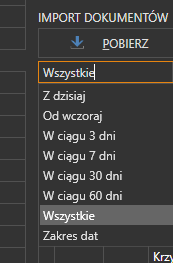
FILTRY POBIERANIA
Sekcja dodatkowych filtrów zawężających zakres pobieranych danych
- NR PEŁNY – wyszukiwanie w Subiekcie dokumentów po numerze pełnym (np.: FS 4/2018), dopuszczalne jest stosowanie wieloznacznika ‘%’ (np.: FS 4/%). Wciśnięcie klawisza ENTER spowoduje uruchomienie przygotowania listu dla wyszukanego dokumentu. Pole może być używane do skanowania numeru dokumentu za pomocą klawiaturowego skanera kodów kreskowych
- NR ORYG. – wyszukiwanie s Subiekcie dokumentów po numerze oryginału (dla zamówień). Możliwe jest stosowanie wieloznacznika %ABC%). Po naciśnięciu klawisza ENTER zostanie uruchomiony proces przygotowania listu dla wyszukanego dokumentu. Pole może być używane do skanowania numeru dokumentu za pomocą klawiaturowego skanera kodów kreskowych
- NR DOK – wyszukiwanie w Subiekcie dokumentów po numerze (np.: 4). Wciśnięcie klawisza ENTER spowoduje uruchomienie przygotowania listu dla wyszukanego dokumentu. Pole może być używane do skanowania numeru dokumentu za pomocą klawiaturowego skanera kodów kreskowych
- PODTYTUŁ – wyszukiwanie w Subiekcie po podtytule dokumentu. Możliwe jest stosowanie wieloznacznika %ABC%). Po naciśnięciu klawisza ENTER zostanie uruchomiony proces przygotowania listu dla wyszukanego dokumentu. Pole może być używane do skanowania numeru dokumentu za pomocą klawiaturowego skanera kodów kreskowych
- MAGAZYN – lista rozwijana zawierająca symbole magazynów z Subiekta GT. Po wybraniu symbolu magazynu wyświetlone zostaną dokumenty przypisanego do tego magazynu. W przypadku pozostawienia pustego filtra wyświetlana będą dokumenty ze wszystkich magazynów Subiekta
- FLAGA – lista rozwijana zawierająca wszystkie flagi zapisane w Subiekcie GT. Po wybraniu jednej flagi wyświetlone zostaną tylko dokumenty z przypisaną flagą. Pozostawienie pustego filtra będzie oznaczać że mają być wyświetlone dokumenty z dowolną flagą lub bez żadnej flagi
- KATEGORIA – lista rozwijana zawierająca kategorie zdefiniowane w Subiekcie GT. Wybranie jednej kategorii skutkować będzie wyświetlaniem dokumentów o zadanej wartości. Pozostawienie pustego filtra wyświetla wszystkie dokumenty niezależnie od ich kategorii
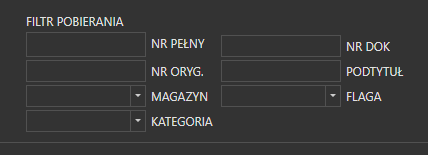
KOMPLETACJA
Sekcja pozwalająca na uruchomienie kompletacji dokumentu. Po wpisaniu numeru [pełnego (np.: FS 4/2015) dokumentu z Subiekta GT w pole tekstowe i wciśnięciu klawisza ENTER zostanie uruchomiona kompletacja danego dokumentu. W polu można stosować wieloznaczniki (np.: %5545%). Pole jest przystosowane do zastosowania skanera klawiaturowego – po zeskanowaniu uruchamia się kompletacja.
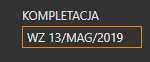
LIST DO TOWARU
Sekcja do skanowania kodu kreskowego towaru. Po zeskanowaniu wyszukiwane będą dokumenty zawierające dany towaru i uruchamiany proces przygotowania listu.
Zobacz więcej: List do towaru
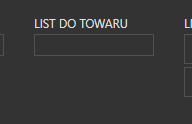
LISTY PRZEWOZOWE
Sekcja uruchamiania zbiorczego przygotowania listu przewozowego
- PRZYGOTUJ OSOBNE – przygotowuje osobne listy przewozowe dla każdego zaznaczonego dokumentu
- PRZYGOTUJ OSOBNE (z edycją) - uruchamia przygotowanie osobnego listu dla każdego zaznaczonego dokumentu. Przed przygotowaniem każdego listu będzie wyświetlone okna do edycji danych listu.
- PRZYGOTUJ JEDEN - uruchamia przygotowanie jednego listu przewozowego dla wszystkich zaznaczonych dokumentów (patrz ustawienia: Łączenie dok.)
- PRZYGOTUJ JEDEN (z edycją) - - uruchamia przygotowanie jednego listu przewozowego dla wszystkich zaznaczonych dokumentów (patrz ustawienia: Łączenie dok.). Przed przygotowaniem listu wyświetlone będzie okno pozwalające na edycję wszystkich jego właściwości.
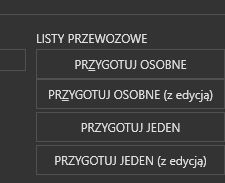
SFERA
Sekcja pozwalająca na włączenie lub wyłączenie rezerwacji Sfery GT dla Subiekta GT.

PRZYCISKI FUNKCYJNE
Po prawej stronie panelu znajduje się sekcja przycisków funkcyjnych
- Ikona zębatki
 – przycisk włączający/wyłączający panel z ustawieniami modułu
– przycisk włączający/wyłączający panel z ustawieniami modułu - Dyskietka
 – zapisuje wygląd zestawienia dokumentów (filtry, grupowanie, szerokość kolumn, sortowanie, kolejność kolumn, widoczność kolumn)
– zapisuje wygląd zestawienia dokumentów (filtry, grupowanie, szerokość kolumn, sortowanie, kolejność kolumn, widoczność kolumn)
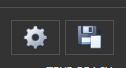
TRYB PRACY
Pozwala na określenie sposobu wyznaczania przewoźnika u którego ma być utworzona etykieta.
Szczegółowy opis dostępny jest w rozdziale: Tryb pracy
ZESTAWIENIE DOKUMENTÓW
Zestawienie zawiera listę dokumentów pobranych z Subiekta GT na podstawie filtrów w ustawieniach, filtrów na panelu głównym, filtra daty oraz filtra zestawienia. Na samym zestawieniu można:
- grupować dane po kolumnach – przenosząc nagłówek kolumny na panel grupowania
- zmieniać kolejność kolumn – przeciągając nagłówek kolumny na nowe miejsce
- sortować dane – klikając dwukrotnie nagłówek kolumny
- ukrywać kolumny
- zmieniać szerokość kolumny
- zakładać własne filtry na dane
Szczegółowo możliwości zestawień w programie ProstaPaczka zostały omówione tutaj.
